幾何畫板讓點隨另一個點運動的操作方法
php小編魚仔今天為大家介紹一種新穎的操作方法:幾何畫板讓點隨另一個點運動的操作方法。這種方法能讓你在操作過程中更有彈性,帶來全新的遊戲體驗。不妨跟著小編一起來了解這個技巧的具體操作步驟吧!
建構線段AB並在線段上任取一點C。打開幾何畫板,選擇左側側邊欄【線段工具】,在右邊的工作區域任意繪製一條線段AB。選擇點選上方選單列【建構】選單,在其下拉選項選擇【線段上的點】指令,這樣就建構了點C,
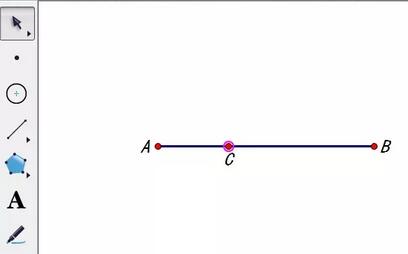
度量點C的值。用【移動工具】選取點C,接著點選上方選單列【度量】選單,在其下拉選項選擇【點的值】指令,就能度量出點C在線段AB上的值,
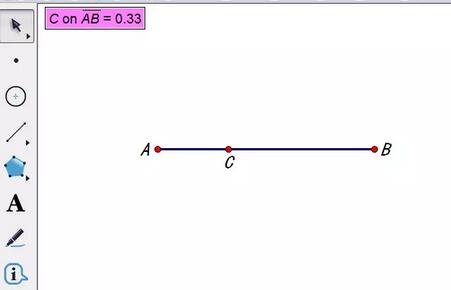
計算數值作為第二個點的運動速度。點選上方選單列【資料】選單,在其下拉選項選擇【計算】指令,在彈出的對話框輸入如圖所示的公式,作為第二個點的移動速度。如果以後想改變運動速度,可以雙擊工作區域的計算值來修改。
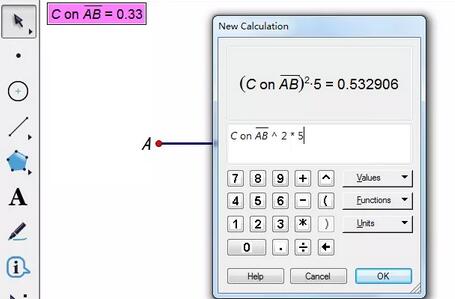
在線段上繪製點得到第二個點。用【移動工具】選取上面計算的數值和線段AB,點選上方選單列【繪圖】選單,在其下拉選項選擇【在線段上繪製點】指令,得到點D,該點就是由點C運動數度控制的運動點。選取點C在線段上進行拖曳,就可以看到點D也在運動,且速度不同。
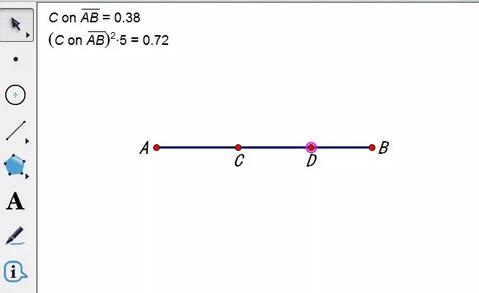 #
#
以上是幾何畫板讓點隨另一個點運動的操作方法的詳細內容。更多資訊請關注PHP中文網其他相關文章!

熱AI工具

Undresser.AI Undress
人工智慧驅動的應用程序,用於創建逼真的裸體照片

AI Clothes Remover
用於從照片中去除衣服的線上人工智慧工具。

Undress AI Tool
免費脫衣圖片

Clothoff.io
AI脫衣器

Video Face Swap
使用我們完全免費的人工智慧換臉工具,輕鬆在任何影片中換臉!

熱門文章

熱工具

記事本++7.3.1
好用且免費的程式碼編輯器

SublimeText3漢化版
中文版,非常好用

禪工作室 13.0.1
強大的PHP整合開發環境

Dreamweaver CS6
視覺化網頁開發工具

SublimeText3 Mac版
神級程式碼編輯軟體(SublimeText3)
 Microsoft Powertoys的價格是多少?
Apr 09, 2025 am 12:03 AM
Microsoft Powertoys的價格是多少?
Apr 09, 2025 am 12:03 AM
MicrosoftPowerToys是免費的。這套由微軟開發的工具集合旨在增強Windows系統功能,提升用戶工作效率。通過安裝和使用FancyZones等功能,用戶可以自定義窗口佈局,優化工作流程。
 Powertoys的最佳選擇是什麼?
Apr 08, 2025 am 12:17 AM
Powertoys的最佳選擇是什麼?
Apr 08, 2025 am 12:17 AM
thebestalternativestopowertoysforwindowsersareautohotkey,windowgrid,andwinaerotweaker.1)autohohotkeyoffersextensextensExtensExtensIvesCriptingForautomation.2)WindowGridProvidesIntergrid witchGridProvidesIntergrid
 Microsoft Powertoys是否需要許可證?
Apr 07, 2025 am 12:04 AM
Microsoft Powertoys是否需要許可證?
Apr 07, 2025 am 12:04 AM
MicrosoftPowerToys不需要許可證,是免費的開源軟件。 1.PowerToys提供多種工具,如FancyZones用於窗口管理,PowerRename用於批量重命名,ColorPicker用於顏色選擇。 2.用戶可以根據需求啟用或禁用這些工具,提升工作效率。






